Riasztás beállítása
ha egy ideje okostelefont használ, akkor valószínűleg tudja, hogy ébresztőóraként is használhatja őket. (Évek óta nem használtam hagyományos ébresztőórát!) Ha Windows 8 vagy Windows 10 rendszert használ, most ugyanezt teheti az asztali számítógépével. A trükk az, hogy megjelenítse a megfelelő alkalmazást, amely vezérli a riasztásokat. Az alkalmazások meglehetősen eltérőek a Windows 8 és a Windows 10 rendszerben.
Riasztás beállítása Windows 8 rendszerben
Ha Windows 8 rendszert használ, a használni kívánt alkalmazást egyszerűen riasztásoknak hívják. Ha még nem adta hozzá az alkalmazást a kezdőképernyőhöz, akkor a legegyszerűbb módja annak elérése, ha megnyomja a Win+C billentyűkombinációt (a Charms sáv megjelenítéséhez), kattintson a Keresés ikonra, majd írja be a keresőmezőbe riasztások. A legelső eredménynek a riasztások alkalmazásnak kell lennie; kattintson rá. (Lásd Az 1. Ábrát.)
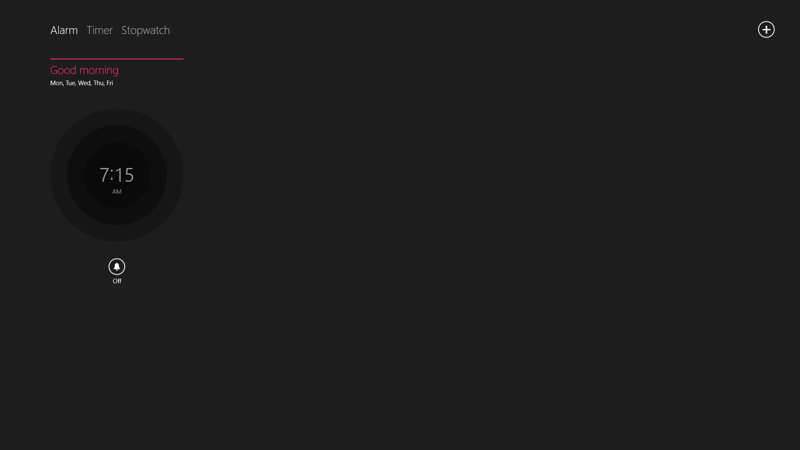
1. ábra. A riasztások alkalmazás A Windows 8 rendszerben.
győződjön meg arról, hogy a riasztások opció a képernyő bal felső sarkában van kiválasztva, majd kattintson a + ikonra a képernyő jobb felső sarkában. Ezután egy divatos, stilizált órával kezelik, amelyet beállíthat, amikor azt szeretné, hogy a riasztás bekövetkezzen. A Képernyő Egyéb kezelőszervei lehetővé teszik, hogy beállítsa, milyen gyakran fordul elő a riasztás, és milyen hangot használ. (Lásd A 2. Ábrát.)

2. ábra. Riasztás beállítása A Windows 8 rendszerben.
ha befejezte a riasztás beállítását, kattintson az alkalmazás jobb felső sarkában található Mentés ikonra. (Az ikon úgy néz ki, mint egy kis hajlékonylemez.) A riasztás automatikusan be van állítva,és a kijelölt időpontban megy. Ha szükséges, bezárhatja a riasztások alkalmazást, és más munkát végezhet a számítógépen.
Ébresztés beállítása Windows 10 rendszerben
Windows 10 rendszerben az Ön által használt alkalmazás más; Ezt hívják Alarms and Clock. Az alkalmazás elindításához írja be a “riasztások & óra” (idézőjelek nélkül) a tálca bal oldalán található keresőmezőbe, majd nyomja meg az Enter billentyűt. (Lásd A 3. Ábrát.)
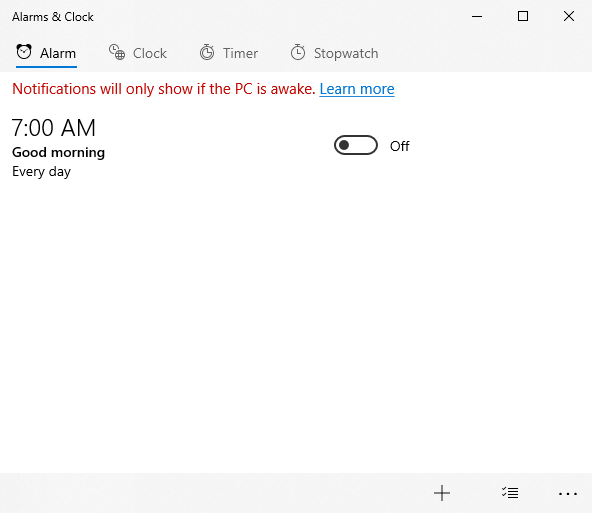
3. ábra. A riasztások és az óra alkalmazás A Windows 10 rendszerben.
a app jelenik meg akkor most meg egy riasztást. Ehhez kattintson a riasztás fülre, az alkalmazás bal felső sarkában. Ezután kattintson a + ikonra az alkalmazás jobb alsó sarkában. Ezután megjelenik egy képernyő, amely lehetővé teszi annak megadását, hogy a riasztás mikor és hogyan történjen. (Lásd A 4. Ábrát.)
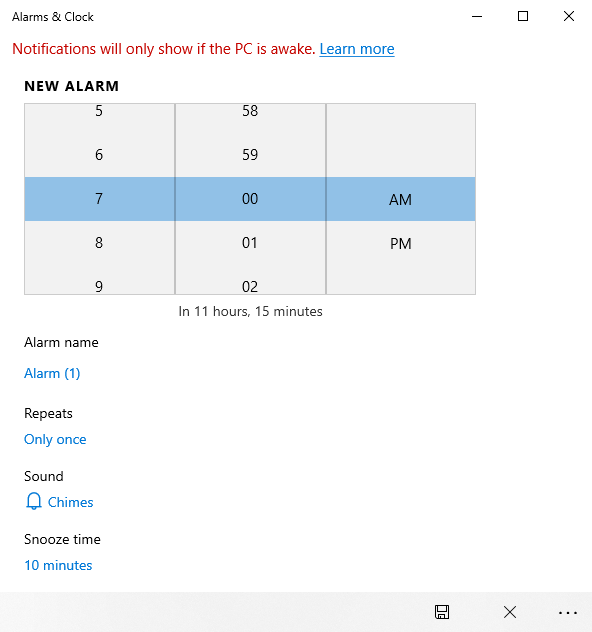
4. ábra. Riasztás hozzáadása A Windows 10 rendszerben.
a kezelőszervek segítségével adja meg (legalább) a riasztás nevét és idejét. Akkor, ha szükséges, szórakozz a többi vezérlő módosítani, hogy mi történik, ha a riasztási idő elérésekor, és ha azt szeretné, hogy ismételje meg.
ha befejezte a riasztás információinak beállítását, kattintson a Mentés ikonra; úgy néz ki, mint egy kis hajlékonylemez az alkalmazás jobb alsó sarkában. A riasztás automatikusan be van állítva, és a megadott időpontban kialszik.
Leave a Reply